win7附件画图不见了怎么办|win7附件没画图找回教程
发布时间:2018-08-26 12:50:25 浏览数: 小编:yue
win7自带画图工具(mspaint.exe)是一款小巧简单的画图软件,不需要安装就能够直接使用的,界面简洁而且很美观同时又具有实用的功能,非常的好用,能够满足一些常用的需求,最近有位用户在准备打开win7系统自带的画图工具时,发现找不到了,这是怎么回事?要怎么才能找回出来?接下来,我们一起去看看怎么找回win7附件里的画图工具。
推荐:win7 64位系统 www.xitongzu.com/win7/win764wei/
1.当在WIN7附件中找不到画图工具时,我们可以通过以下三种方法来解决:1、你随便找一张图片,单击右键—编辑,这时就可以打开画图工具了,你可以对图片做简单的处理了。
2.使用命令的方法打开。单击“开始—运行”如图1,在运行里面输入“mspaint.exe”如图2,这样就可以打开画图工具了。
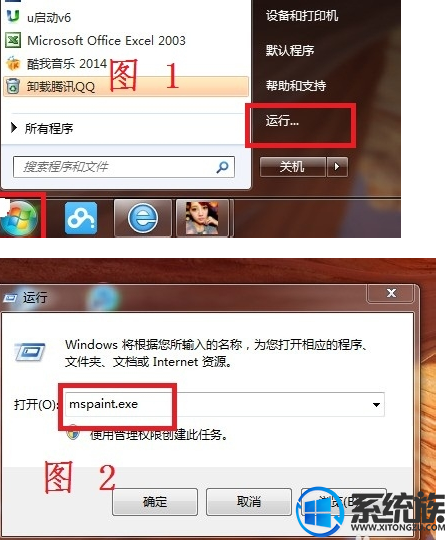
3.还可以打开“本地磁盘C(系统盘)— windows — system32 ”,在system32的文件夹你找到“mspaint.exe”如图3,单击右键—发送到—桌面快捷方式,这样在桌面上就创建了一个画图工具的快捷方式,可以对图片进行简单的编辑了。
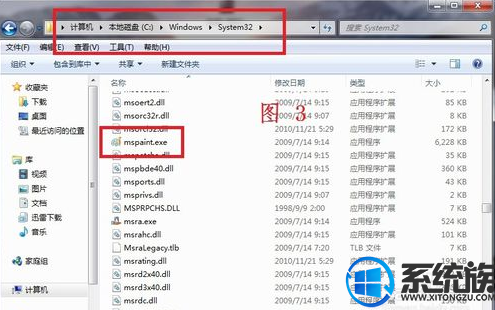
以上就是找回win7系统附件里的画图工具的方法,有遇到同样问题的用户,不要着急,可以参照上述方法,希望今天的分享能给大家带来帮助。
推荐:win7 64位系统 www.xitongzu.com/win7/win764wei/
1.当在WIN7附件中找不到画图工具时,我们可以通过以下三种方法来解决:1、你随便找一张图片,单击右键—编辑,这时就可以打开画图工具了,你可以对图片做简单的处理了。
2.使用命令的方法打开。单击“开始—运行”如图1,在运行里面输入“mspaint.exe”如图2,这样就可以打开画图工具了。
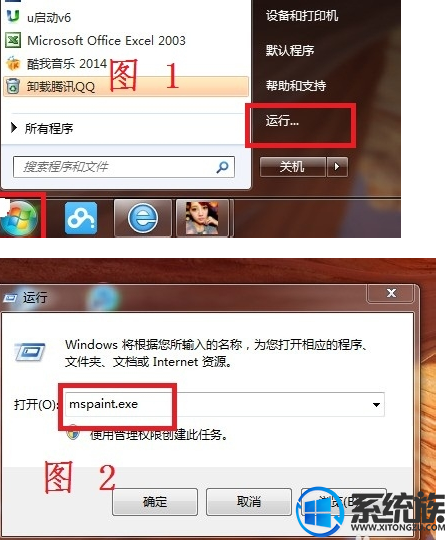
3.还可以打开“本地磁盘C(系统盘)— windows — system32 ”,在system32的文件夹你找到“mspaint.exe”如图3,单击右键—发送到—桌面快捷方式,这样在桌面上就创建了一个画图工具的快捷方式,可以对图片进行简单的编辑了。
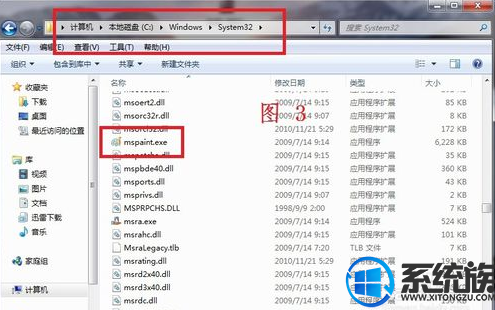
以上就是找回win7系统附件里的画图工具的方法,有遇到同样问题的用户,不要着急,可以参照上述方法,希望今天的分享能给大家带来帮助。


















